삽질 너무 많이해서. 정리한다.
<짜증나는 점 정리>
1. 새로운 단말에 환경 설정할 때, 저장소 바꿀 때마다 '테마', '설정' 초기화됨
> 애초에 저장소(Vault) 이름/위치를 잘 정하자
새로운 PC에서 옵시디언 구축한 후 드롭박스에 있는 데이터 받아오기
Step1. 리모트 플러그인 설치
설정 > 커뮤니티 플러그인 > 활성화 클릭
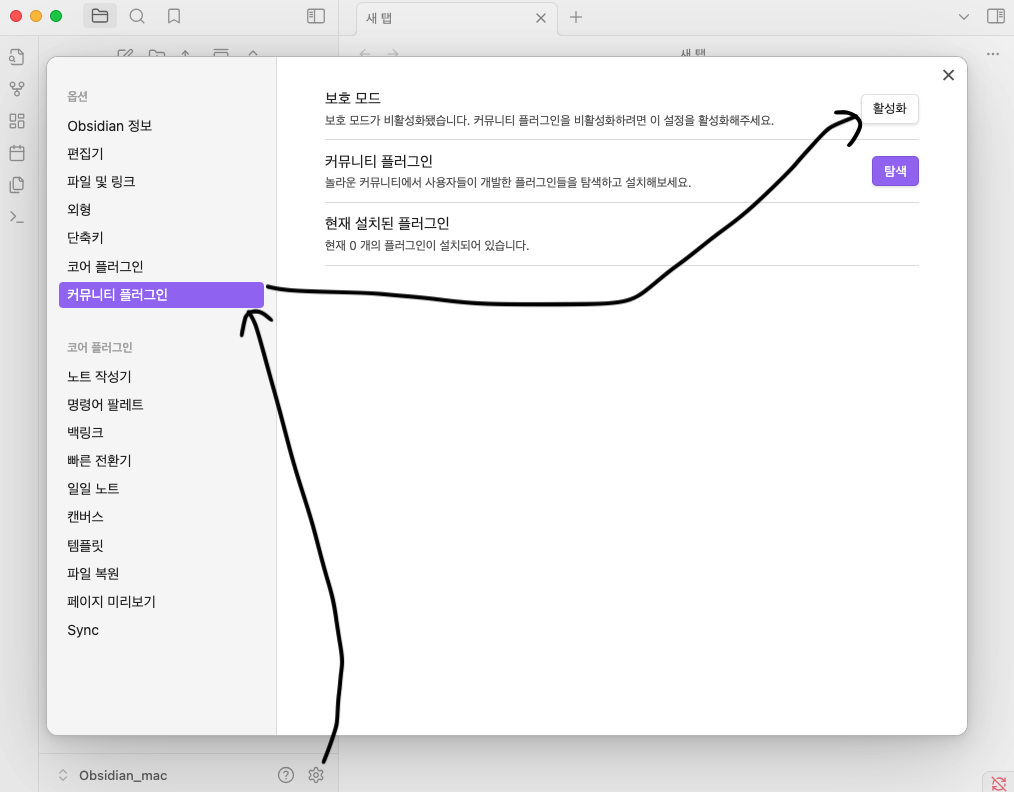
활성화 누르면 창이 다시 켜진다.(쫄지 말자)


순서대로 진행
1. Remotely Save 검색
2. 설치
3. 활성화



활성화 누르면, 동의하라고 2개 뜬다. 둘다 눌러야 넘어감, 그리고 "옵션" 을 클릭해주자.
Step2. 리모트 플러그인 및 드롭박스 세팅
우리는 Dropbox를 사용할 것이다.
[사전 세팅]
드롭박스 가입 필요 - 기본 제공 용량 2GB(필요 시 유료 가입 하시면됨)
주소 : https://www.dropbox.com/
위 내용에 이어서 진행한다.
"옵션"을 클릭해주면 아래 창이 나온다.
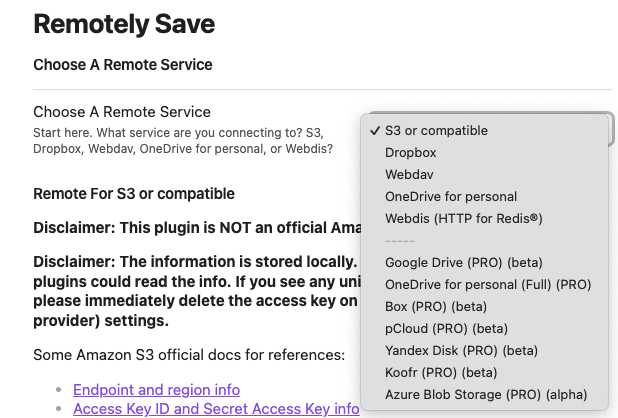

Auth 진행 시, 나오는 주소를 복사한 다음 URL 창에 붙여넣고 드롭박스 로긴해주면 된다.
그리고 제일 중요한. Change The Remote Base Directory 부분을
드롭박스에서 공유받고 싶은 폴더 이름으로 변경 해주자.

이후에 아래 내용을 설정해주면된다.
1. Check 클릭
2. Confirm 클릭
3. Schedule For Auto Run 설정 (마음대로)
4. Run Once On Start Up Automatically 설정 (1초 추천)
3/4번 항목은 자동화 항목인데 no set하고 수동으로 해도된다.(필자는 수동으로 함)

수동으로 데이터를 불러오고/저장하는 방법은 베이스 화면에서 좌측의 Remote Save 버튼을 클릭해주면됨.

최초 Remote Save 시, 데이터를 불러오고
이후에는 데이터가 드롭박스에 저장된다.
혹시 싱크가 깨질 수 있으니 메인으로 사용하는 단말기에서는 데이터 백업을 주기적으로 해주자.
끝.
728x90
'비즈니스 스킬 > 옵시디언' 카테고리의 다른 글
| 옵시디언(obsidian) 정리 #5 글씨 크기 설정, 시스템 폰트 수정, 시스템 폰트 배율 설정 (8) | 2025.02.07 |
|---|---|
| 옵시디언(obsidian) 정리 #4 테마 변경하기, 옵시디언 테마 추천 (5) | 2025.02.05 |
| 옵시디언(obsidian) 정리 #3 Abort Sync If Modification Above ~ 에러 해결 (6) | 2025.02.03 |
| 옵시디언(obsidian) 정리 #2 드롭박스 리모트 세이브 데이터 싱크 테스트 (4) | 2025.01.31 |


